win10虚拟键盘怎么打开 win10屏幕键盘怎么调出来
更新日期:2023-08-09 23:30:11
来源:网友投稿
手机扫码继续观看

当我们遇到电脑键盘故障时,使用电脑的虚拟键盘功能可以充当实体键盘的替代品。那么,在windows10系统中,虚拟键盘怎么打开呢?今天小编将为大家介绍几种快速打开虚拟键盘的方法,希望能帮助到有需要的用户们。请立即阅读以下内容。

win10虚拟键盘怎么打开
方法一、
1.单击计算机左下角的Win按钮,按照显示单击设置按钮。
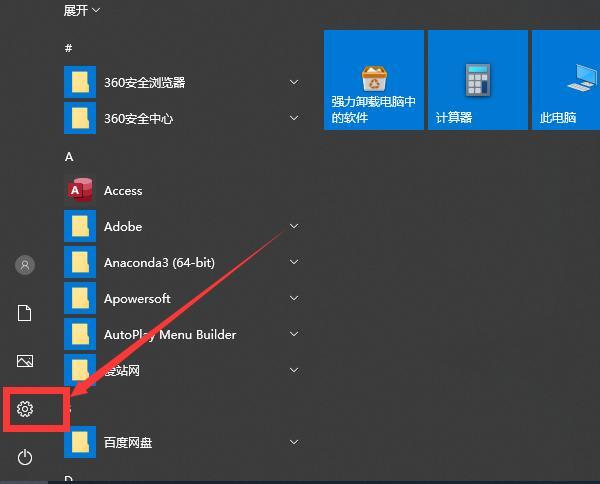
2.依次选择“个性化”-“任务栏”,找到“打开或关闭系统图标”并打开。
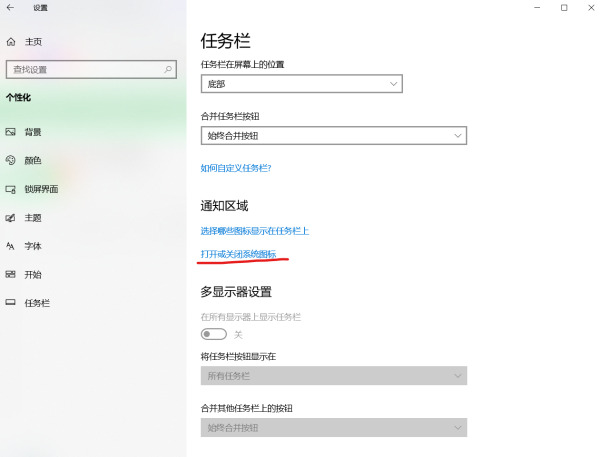
3.找到“触摸键盘”将其打开。
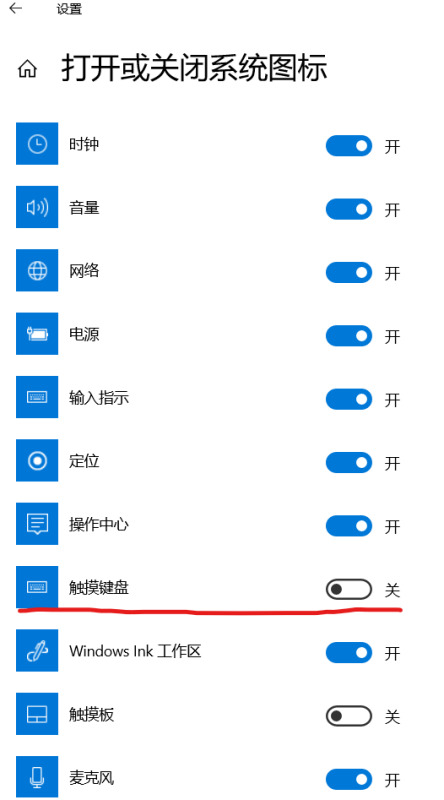
4.可以看到任务栏出现“触摸键盘”图标。

5.点击即可打开触摸键盘/软键盘。
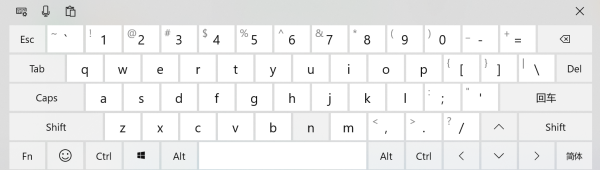
方法二、
1、WIN+R打开运行,输入:OSK 点击确认即可开启。
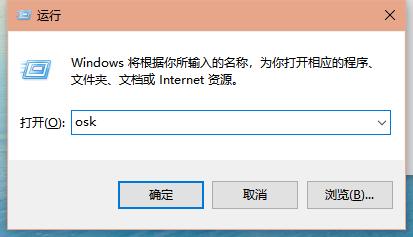
方法三、
使用WIN+U进入“轻松使用设置中心“点击”使用屏幕键盘“即可开启。
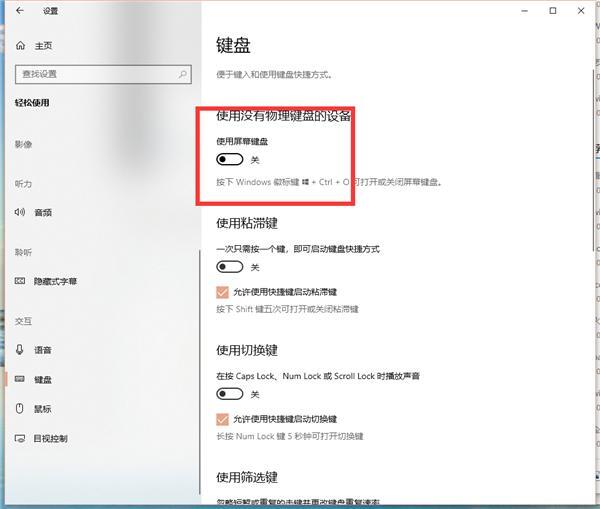
方法四、
如果win10系统的搜索功能开着,直接搜索屏幕键盘,双击打开即可。
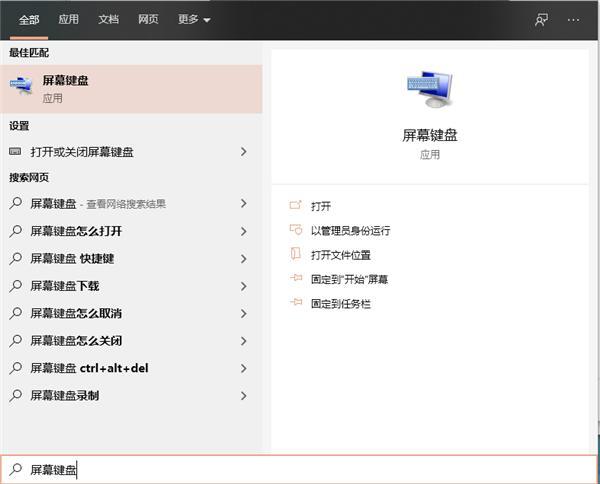
以上就是win10屏幕键盘的调出方法介绍了,希望对各位用户们有所帮助。
该文章是否有帮助到您?
常见问题
- monterey12.1正式版无法检测更新详情0次
- zui13更新计划详细介绍0次
- 优麒麟u盘安装详细教程0次
- 优麒麟和银河麒麟区别详细介绍0次
- monterey屏幕镜像使用教程0次
- monterey关闭sip教程0次
- 优麒麟操作系统详细评测0次
- monterey支持多设备互动吗详情0次
- 优麒麟中文设置教程0次
- monterey和bigsur区别详细介绍0次
系统下载排行
周
月
其他人正在下载
更多
安卓下载
更多
手机上观看
![]() 扫码手机上观看
扫码手机上观看
下一个:
U盘重装视频












